Hva du skal gjøre når du ikke kan opprette en gruppe på signal

Oppdag løsninger for å løse problemer med å opprette grupper i Signal-appen. Følg våre trinn for feilsøking.
Å sende bilder på Signal er en enkel oppgave. Du åpner bare kontakten og trykker på kameraikonet. Du velger enten å ta et nytt bilde eller velge et fra enhetens galleri. Når du har valgt bildet ditt, gir Signal deg muligheten til å redigere det. Det er alltid rom for forbedringer i bildet, men la oss se hvilket redigeringsalternativ Signal har å tilby.
Du har valgt bildet du vil sende. Nå er det på tide å justere den litt før du sender den. Men hvis du vil legge til et annet bilde, kan du alltid trykke på plusstegnet nederst til venstre. For å fjerne et bilde du har lagt til, trykk på X.
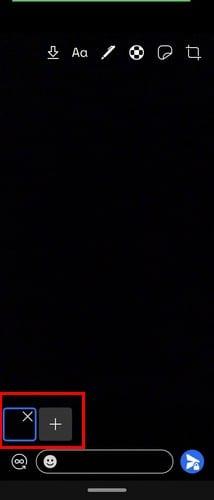
Øverst kommer du til å se ulike redigeringsverktøy du kan bruke. Pilen som peker ned lar deg lagre bildet i enhetens galleri. Trykk på tekstalternativet for å skrive noe og bruk glidebryteren for å endre tekstfargen. Du kan enten bruke glidebryteren eller trykke på fargen du vil bruke. For å slette alt, trykk på søppelikonet.
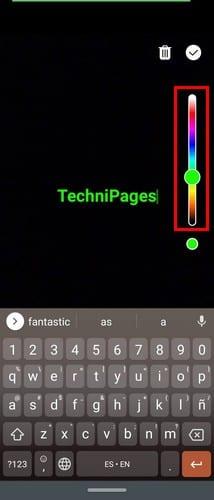
For å tegne på bildet, trykk på blyantikonet og velg farge ved å bruke glidebryteren på siden. Juster tykkelsen på blyanten, trykk på blyantikonet. Det er bare to alternativer å velge mellom nå, men forhåpentligvis vil flere alternativer bli lagt til snart. For å slette det du tidligere har tegnet, kan du trykke på pilen som peker tilbake. Når du er ferdig med å lage mesterverket, trykker du på haken.
Øverst ser du også et alternativ for å beskjære bildet ditt og til og med vende det til sidene også. Alternativet til siden vil snu den i de andre retningene.

Når du er ferdig med å beskjære bildet, trykker du på haken øverst til høyre. Det er også mulig å legge til klistremerker også. Til venstre for beskjæringsikonet ser du klistremerkeikonet. Trykk på den, og velg klistremerket ditt. Til å begynne med vil klistremerket være lite, men du kan justere størrelsen slik at det kan ta opp hele skjermen.

Ikonet som ser ut som en fotball er å gjøre ansikter uskarpe. Trykk på den og aktiver alternativet Blå ansikter nederst. Tegn hvor som helst for å viske ut facer eller noe annet. Når du er ferdig, ikke glem å trykke på haken for å lagre endringene. Når du er klar til å sende bildet, trykker du på send-knappen nederst til høyre.
Jo flere alternativer du har, jo bedre, men når det kommer til redigering, er det alt signal har å tilby for nå. Kanskje med sin økende popularitet vil Signal bringe flere redigeringsalternativer til appen.
Når du sender bilder, vil du at de skal se så flotte ut som mulig. Du redigerer så mye som mulig til det blir helt riktig. Når appen du bruker ikke har alle verktøyene du trenger, ender du opp med å bruke en tredjepartsapp, men Signal tilbyr anstendige alternativer. Hvilke redigeringsalternativer vil du se i fremtiden? Gi meg beskjed i kommentarene nedenfor.
Oppdag løsninger for å løse problemer med å opprette grupper i Signal-appen. Følg våre trinn for feilsøking.
Hvis Signal ikke kan hente kontaktene dine, sørg for at appen har tilgang til kontaktene dine, og se etter oppdateringer.
Hvis signalanrop ikke vil ringe på Android eller iOS, deaktiver Ikke forstyrr-modus. Slå i tillegg av batterispareren og oppdater appen.
Se hvordan du kan holde Telegram- og Signal-kontoen din trygg ved å endre disse sikkerhetsalternativene. Hjelp til å holde de uønskede truslene ute.
Se hvor enkelt det er å skru av lesebekreftelsene i Signal. Det tar bare noen få skritt.
Beskytt signalmeldingene dine mot å bli lest av feil personer ved å legge til en skjermlås til Signal. Her er trinnene du må følge.
Hvis Signal krasjer og sier at det ikke klarte å fullføre operasjonen, start telefonen på nytt og se etter app- og Android-oppdateringer.
Hvis kvaliteten på videosamtalene er veldig dårlig på Signal, oppdater appen, koble til telefonen og bytt til en Wi-Fi-tilkobling.
Hvis Signal ikke kan sende eller motta meldinger, tøm hurtigbufferen, bruk en annen tilkobling og aktiver apptillatelser på nytt.
Se hvordan du kan få mest mulig ut av å redigere bildene dine når du bruker Signal. Hvilke alternativer tilbyr den?
Fjern unødvendige varsler som når en kontakt blir med i Signal. Fjern uønskede distraksjoner.
Hvis Signal ikke sender bilder og videoer, oppdater appen og kontroller filstørrelsesbegrensningene (6 MB for bilder og mellom 30-200 MB for videoer).
Hold sensitiv informasjon trygg ved å aktivere forsvinnende meldinger på Signal. Se trinnene du må følge.
Se hvor du finner klistremerkene på Signal og hvordan du installerer flere.
Hvis du ikke kan bli med i en gruppe på Signal, installer den nyeste appversjonen, koble fra alle enhetene dine og start Android-enheten på nytt.
Hvis Signal ikke sender bekreftelseskoden, sjekk nettverksdekningen. Sørg deretter for å tillate SMS-meldinger fra ukjente avsendere.
Etter at du har rootet Android-telefonen din, har du full systemtilgang og kan kjøre mange typer apper som krever root-tilgang.
Knappene på Android-telefonen din er ikke bare til for å justere volumet eller vekke skjermen. Med noen få enkle justeringer kan de bli snarveier for å ta et raskt bilde, hoppe over sanger, starte apper eller til og med aktivere nødfunksjoner.
Hvis du har glemt den bærbare datamaskinen på jobb og har en viktig rapport du må sende til sjefen din, hva bør du gjøre? Bruk smarttelefonen din. Enda mer sofistikert, gjør telefonen om til en datamaskin for å gjøre det enklere å multitaske.
Android 16 har låseskjerm-widgeter som du kan endre låseskjermen slik du vil, noe som gjør låseskjermen mye mer nyttig.
Android Bilde-i-bilde-modus hjelper deg med å krympe videoen og se den i bilde-i-bilde-modus, slik at du kan se videoen i et annet grensesnitt, slik at du kan gjøre andre ting.
Det blir enkelt å redigere videoer på Android takket være de beste videoredigeringsappene og -programvarene vi lister opp i denne artikkelen. Sørg for at du har vakre, magiske og stilige bilder du kan dele med venner på Facebook eller Instagram.
Android Debug Bridge (ADB) er et kraftig og allsidig verktøy som lar deg gjøre mange ting, som å finne logger, installere og avinstallere apper, overføre filer, rote og flashe tilpassede ROM-er og lage sikkerhetskopier av enheter.
Med autoklikk-applikasjoner trenger du ikke å gjøre mye når du spiller spill, bruker apper eller bruker oppgaver som er tilgjengelige på enheten.
Selv om det ikke finnes noen magisk løsning, kan små endringer i hvordan du lader, bruker og oppbevarer enheten din utgjøre en stor forskjell i å redusere batterislitasjen.
Telefonen mange elsker akkurat nå er OnePlus 13, fordi den i tillegg til overlegen maskinvare også har en funksjon som har eksistert i flere tiår: infrarødsensoren (IR Blaster).























